共享文件权限设置是确保文件在网络中安全、有序访问的重要手段,以下是对共享文件权限的详细设置步骤和说明:
基本概念
1、共享权限:作用于通过网络访问共享文件夹的用户,只在共享状态下有效。
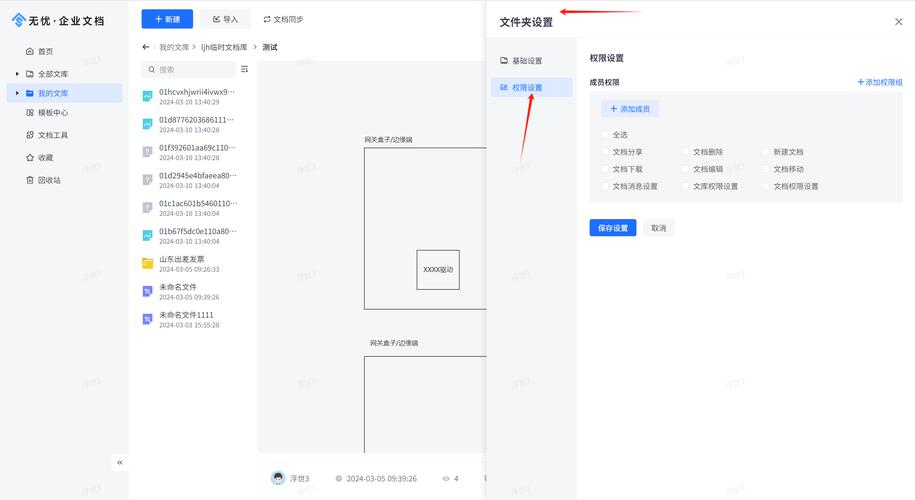
2、安全(本地)权限:作用于本地文件系统,无论是否共享都永久有效。
设置步骤
1、启用文件和打印机共享:进入控制面板 -> 网络和Internet -> 网络和共享中心 -> 高级共享设置,启用文件和打印机共享。
2、创建新用户(可选):为了文件的安全保密,可以为相应的人员创建账户,并将共享权限赋给对应的账号。
3、设置共享文件夹:右键点击要共享的文件夹,选择“属性”,然后依次点击“共享”->“高级共享”,勾选“共享此文件夹”,并设置权限。
4、添加用户和设置权限:在“共享权限”窗口中,点击“添加”,输入用户名或组名,然后设置相应的权限(如“读取”、“写入”或“完全控制”)。
5、设置安全权限:在“安全”选项卡中,点击“编辑”,然后添加用户或组,设置相应的安全权限(如“读取”、“写入”或“完全控制”)。
6、保存设置:完成上述设置后,点击“确定”或“应用”以保存更改。
注意事项
1、最小权限原则:只授予用户完成任务所需的最小权限集。
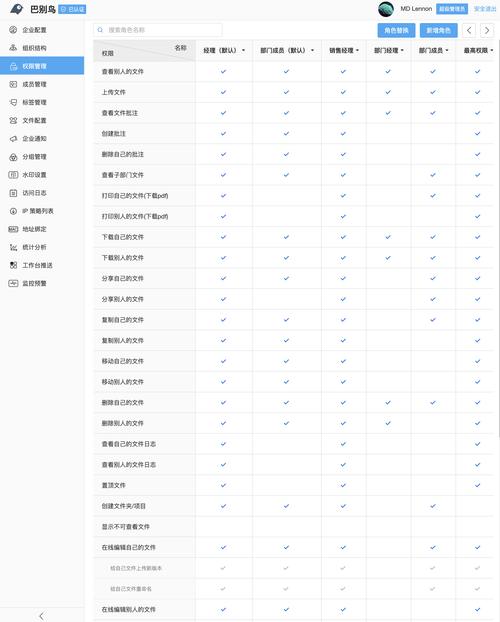
2、NTFS权限优先:如果共享权限和NTFS权限发生冲突,NTFS权限将优先。
3、密码保护:为共享文件夹设置密码,以提高安全性。
4、访问日志:监控共享文件的访问日志,以便追踪和审计。
5、软件辅助:对于复杂的权限管理需求,可以考虑使用专业的文件服务器软件。
示例
假设设计总监A需要共享文件夹A001给设计1组所有成员(10人),其中2名总监助理有增、删、改文件的权限,其余8名用户只有查看的权限;其他用户无法访问文件夹A001,具体设置如下:
在“共享”选项卡中,添加设计1组的所有成员,并设置“读取”权限。
在“安全”选项卡中,添加设计1组的所有成员,并设置“读取”权限。
对于2名总监助理,在“共享”和“安全”选项卡中分别设置“修改”或“完全控制”权限。
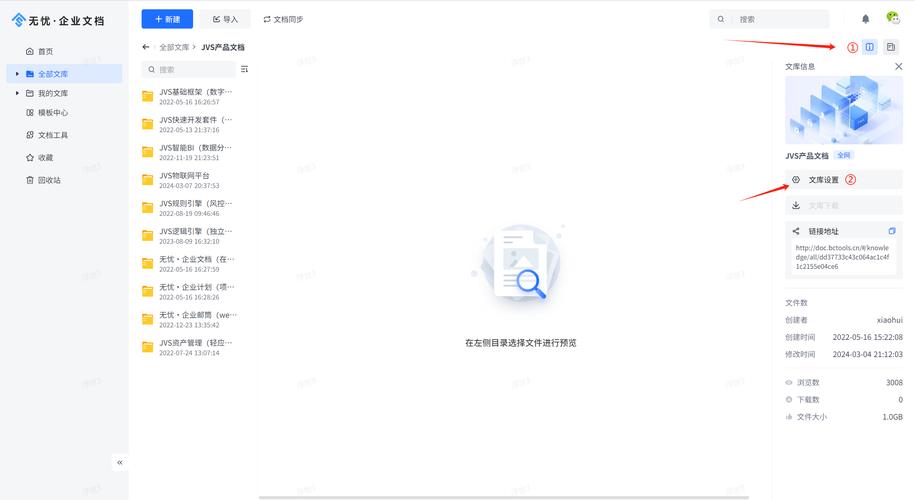
对于其他用户,不授予任何访问权限。
通过以上步骤,可以有效地设置和管理共享文件的权限,确保文件的安全性和可访问性,在实际操作中,请根据具体需求和环境进行调整。









评论列表 (0)